Kuinka rekisteröityä iOS- tai Android-beta-ohjelmistoon
Beta -ohjelmisto Androidille(Android) ja iOS:lle ovat käyttöjärjestelmäjulkaisuja, jotka ovat vielä testausvaiheessa. Sen voi ladata ja asentaa laitteilleen ilmaiseksi.
Voit asentaa Android -beta- ja iOS-betaversiot nähdäksesi, mitä on luvassa, ennen kuin julkinen julkaisu tarjotaan kaikille. Kun kuulet Applen(Apple) tai Googlen(Google) julkaisevan uuden ominaisuuden tulevassa järjestelmäpäivityksessä, voit melkein aina saada saman ominaisuuden aikaisin beta-ohjelmistolla.
On kuitenkin tärkeää tietää, että käyttöjärjestelmät eivät ole täysin kehittyneitä. Ne ovat sen sijaan ennakkojulkaisuja, mikä tarkoittaa, että niitä työstetään edelleen, bugeja puretaan edelleen ja ominaisuuksia edelleen silitetään. Itse asiassa saatat käyttää joitain ominaisuuksia aikaisessa betajulkaisussa, joka ei koskaan saavuta lopullista julkaisua.

Pitäisikö sinun rekisteröityä beta-ohjelmistoon(Beta Software) ?
On myös tavallista kohdata häiriöitä ja bugeja ja ehkä jopa järjestelmän laajuisia ongelmia, jotka vaikuttavat puhelimen tai tabletin käyttöön. Esimerkiksi varhainen beta-versio saattaa aiheuttaa tavallisten sovelluksiesi kaatumisen tai sotkemisen puheluiden laadussa, Internetin selaamisessa, videoiden suoratoistossa jne.
Tästä huolimatta, jos haluat ilmoittaa virheistä ohjelmistokehittäjille auttaakseen heitä parantamaan tuotetta, iOS- tai Android -beta-ohjelmiston käyttö saattaa olla oikea ratkaisu. Voit auttaa heitä tunnistamaan virheet ja saada julkisen julkaisun tasoitettua kaikkien muiden käytettäväksi.
Jos olet varma, että haluat ottaa nämä riskit, näiden alustojen beta-käyttöjärjestelmän rekisteröityminen on todella helppoa. Katsotaanpa, kuinka kirjaudut ohjelmiin ja kuinka beta-ohjelmisto asennetaan laitteellesi.
Kuinka rekisteröityä
Android- tai iOS-betaohjelmaan rekisteröityminen ei voisi olla helpompaa . (Android)Kirjaudu vain(Just) sisään puhelimessasi tai tabletissasi käyttämälläsi tilillä ja hyväksy ohjelman ehdot.
Android Beta -ohjelma(Android Beta Program)
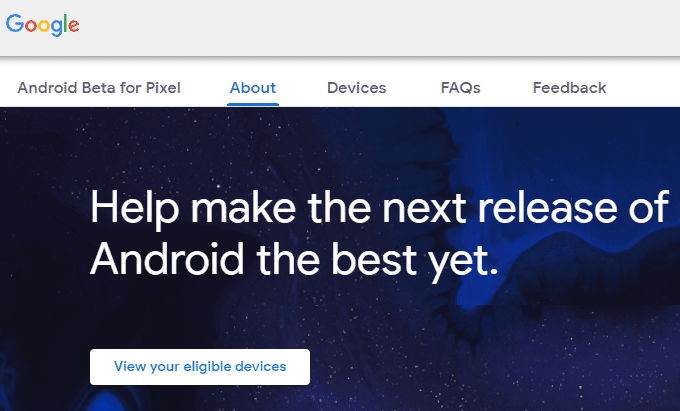
Vaihe 1(Step 1) : Vieraile Googlen Android Beta Program -sivulla.
Vaihe 2(Step 2) : Valitse Kirjaudu sisään,(Sign in ) jos näet kyseisen painikkeen, tai Ota käyttöön,(Opt in) jos olet jo kirjautunut sisään.
Jos näet ilmoituksen siitä, että sinulla ei ole kelvollisia laitteita, tarkista, että olet kirjautunut oikealle sähköpostitilille. Sen on oltava sellainen, joka on myös kirjautunut yhteensopivaan Android - laitteeseen. Näin ollen katso, mitkä laitteet voivat beta Android-ohjelmiston(see which devices are able to beta Android software) .
Vaihe 3(Step 3) : Noudata muita näytön ohjeita, kuten käyttöehtojen hyväksyminen.
iOS Beta -ohjelma

Vaihe 1(Step 1) : Vieraile Apple Beta Software Program -sivulla.
Vaihe 2(Step 2) : Valitse Kirjaudu sisään(Sign in ) kirjautuaksesi Apple-tilillesi.
Varmista(Make) , että tämä tili on sama, jolle olet kirjautunut sisään iPhonessa, iPadissa tai iPod touchissa.
Vaihe 3(Step 3) : Siirry tälle Applen verkkosivuston sivulle(access this page on Apple’s website) laitteellasi .
Vaihe 4(Step 4) : Valitse Lataa profiili(Download profile) ja lisää beta-profiili laitteeseesi noudattamalla ohjeita.
Beta-käyttöjärjestelmän asentaminen
Kun rekisteröitymisprosessi on kesken, beta-ohjelmiston asentaminen Android- tai iOS-laitteellesi on erittäin helppoa:
Vinkki: On suositeltavaa varmuuskopioida laitteesi ennen beta-käyttöjärjestelmän asentamista. Jos jokin menee pieleen, voit aina palauttaa varmuuskopiosta.(Tip: It’s recommended to back up your device before installing a beta operating system. Should something go wrong, you can always restore from the backup.)

Jos käytät Androidia, siirry kohtaan Asetukset(Settings ) > Järjestelmä(System ) > Lisäasetukset(Advanced ) > Järjestelmäpäivitys(System update) ja valitse Tarkista päivitykset(Check for update) saadaksesi Androidin betaversion.

Jos käytät iOS-laitetta, siirry kohtaan Asetukset(Settings ) > Yleiset(General ) > Ohjelmistopäivitys(Software Update) ja valitse Lataa ja asenna(Download and install) saadaksesi iOS:n uusimman beta-version.
Beta-ohjelmasta poistuminen
Beta -ohjelmisto voi olla hauskaa kenelle tahansa ja hyödyllinen sovellusten kehittäjille tai muille, jotka haluavat käyttää uusinta teknologiaa. Beta-ohjelmat eivät kuitenkaan ole määritelmän mukaan valmiita julkiseen käyttöön ja voivat kaataa järjestelmän niin, että sen käyttö on sietämätöntä.
Voit lopettaa betaversion automaattisesti odottamalla julkisen julkaisun ilmestymistä. Tämä antaa sinulle lopullisen julkaisun ja peruuttaa tilauksesi kyseisen suuren käyttöjärjestelmäversion beta-ohjelmasta. Tai voit poistua beta-ohjelmasta manuaalisesti milloin tahansa.
Kun poistat beta-ohjelmiston asennuksen, asetat nykyisen julkisen julkaisun laitteellesi. Tietenkin tämä poistaa myös kaikki beta-ominaisuudet.
Poistu Android Beta -ohjelmasta(Leave the Android Beta Program)

Beta-ohjelman peruuttaminen Android - laitteellasi on yhtä helppoa kuin valitsemalla Android Beta Program -sivulta Opt out ja sitten Poistu beta(Leave beta) - versiosta.
Kirjaudu sisään samalla tilillä, jolla kirjauduit betaohjelmaan, niin voit peruuttaa beta-ohjelmiston nopeasti.
Poista iOS Beta -profiili(Remove iOS Beta Profile)
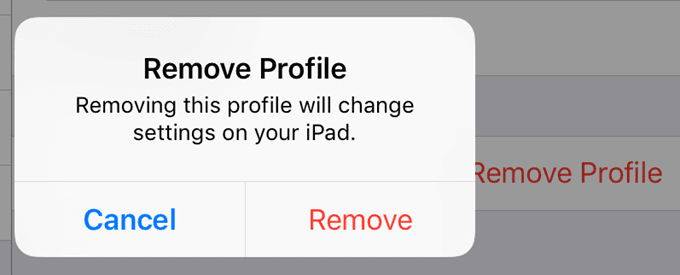
Beta iOS -ohjelmiston asennus tehtiin lataamalla beta-profiili, joten voit poistua iOS-betaohjelmasta poistamalla profiilin.
Siirry kohtaan Asetukset(Settings ) > Yleiset(General) > Profiili(Profile) , valitse yllä lataamasi profiili ja napauta Poista profiili(Remove Profile) .
Related posts
9 parasta Android-älypuhelinta näppäimistöllä
5 parasta taskulamppusovellusta Androidille, jotka ovat turvallisia
7 parasta uutissovellusta Androidille ja iPhonelle
Kuinka asentaa työpöydän Chrome-laajennukset Androidiin
Kuinka estää hakkereita puhelimestasi (Android ja iPhone)
Kuinka korjata Android-puhelin, joka ei muodosta yhteyttä Wi-Fi-verkkoon
Parhaat soittajan tunnussovellukset Androidille ja iOS:lle
Widgetien lisääminen Androidille ja iPhonelle
Kuinka korjata Sim Not Provisioned -virhe Androidissa tai iPhonessa
Poistetun kansion palauttaminen Android-laitteilla
7 parasta kamerasovellusta Androidille
Kuinka poistaa Samsung Pay käytöstä Androidissa
5 parasta sovellusta näytön ajan rajoittamiseen iPhonessa ja Androidissa
Kuinka tyhjentää roskakoritiedostot Androidissa
6 parasta animoitua sääsovellusta Androidille tai iPhonelle
Kuinka asettaa Android-soittoäänet
6 parasta kompassisovellusta Androidille
Sovelluksen lataushistorian tarkasteleminen iOS:ssä ja Androidissa
6 parasta tavoitteenseurantasovellusta iPhonelle ja Androidille
4 parasta offline-viestintäsovellusta (ei Internetiä) iPhonelle ja Androidille (2021)
